Как да използвате Microsoft Authenticator
Miscellanea / / April 03, 2023

Тъй като животът ни става все по-дигитален, необходимостта от силни мерки за онлайн сигурност е по-важна от всякога. Един популярен инструмент за подобряване на сигурността на вашите онлайн акаунти е Microsoft Authenticator, безплатно мобилно приложение, което предоставя двуфакторно удостоверяване на вашите Microsoft и други акаунти. Въпреки че приложението предлага допълнителен слой защита, много хора не са сигурни как да го използват. В тази статия ще разгледаме как да използвате приложението Microsoft Authenticator, за да защитите вашите онлайн акаунти. Независимо дали сте опитен потребител на технологии или сте нов в света на двуфакторното удостоверяване, това ръководство ще ви преведе през стъпките, за да започнете с Microsoft Authenticator и разберете как да настроите Microsoft Authenticator и използваи го.

Съдържание
- Как да използвате приложението Microsoft Authenticator
- Какво е Microsoft Authenticator?
- Как да настроите Microsoft Authenticator
- Как да използвам приложението Microsoft Authenticator за влизане?
- Как работи Microsoft Authenticator?
- Защо да използвате приложението Microsoft Authenticator?
Как да използвате приложението Microsoft Authenticator
В днешния свят е важно да поддържате онлайн присъствието си добре защитено. Ето защо е важно да знаете как да използвате приложението Microsoft Authenticator и да подобрите сигурността си с двуфакторно удостоверяване.
Какво е Microsoft Authenticator?
Microsoft Authenticator е безплатно мобилно приложение, разработено от Microsoft, което предоставя допълнителен слой на сигурността на вашия акаунт в Microsoft, както и други акаунти, които поддържат двуфакторна удостоверяване. Той работи, като генерира уникален еднократен код, който въвеждате заедно с паролата си, когато влизате в акаунта си.
Приложението може да бъде настроено да използва или базиран на времето код, или насочено известие, което ви позволява просто да одобрите или отхвърлите заявката за влизане на вашето мобилно устройство. Това помага да се предотврати неупълномощен достъп до вашия акаунт, дори ако някой има вашата парола.
В допълнение към предоставянето на двуфакторно удостоверяване за вашия акаунт в Microsoft, приложението може да се използва и с други популярни онлайн услуги като Google, Facebook и Amazon, както и корпоративни приложения, които поддържат използването на TOTP (Time-based One-Time Password) кодове.
Microsoft Authenticator е удобен и сигурен начин да добавите допълнителен слой защита към вашите онлайн акаунти, което затруднява достъпа на неоторизирани потребители до вашите чувствителни информация.
Как да настроите Microsoft Authenticator
Това са стъпките за настройка на Microsoft Authenticator:
1. Посетете Страница с акаунт в Microsoft и щракнете върху Впиши се.
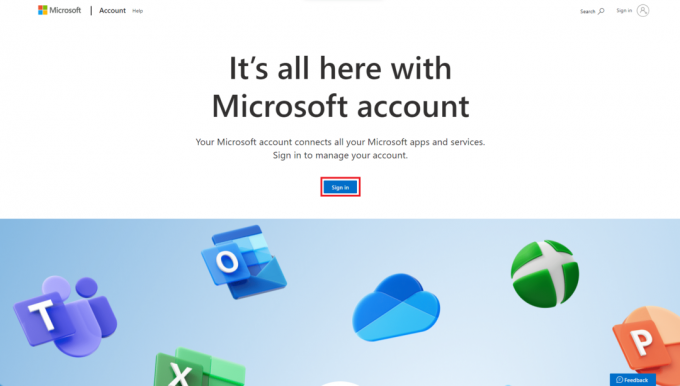
2. Влезте във вашия Майкрософт акаунт или Регистрирайте се за нов и създайте нов акаунт в Microsoft.
3. Вие ще достигнете своя Профилна страница. Под Информация за сигурност кликнете върху АКТУАЛИЗИРАНЕ НА ИНФО.
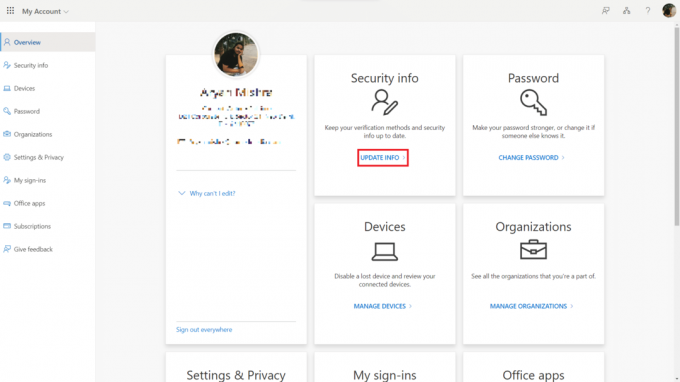
4. На Информация за сигурността щракнете върху страницата Добавете метод за влизане.

5. Под Кой метод искате да добавите? Кликнете Изберете метод и изберете Приложение за удостоверяване.
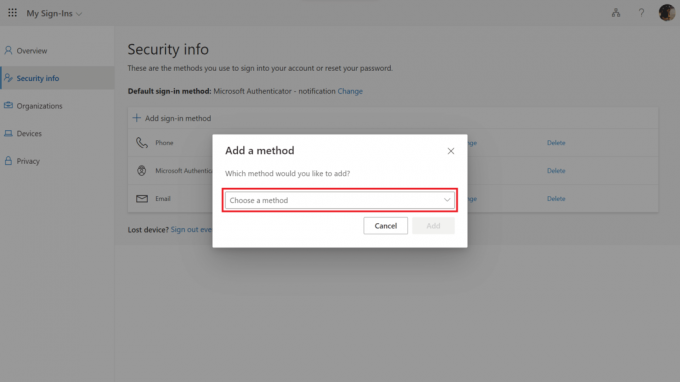
6. Изтеглете Приложение Microsoft Authenticator на вашия мобилен телефон, след което щракнете върху Следващия на уебсайта на Microsoft.

7. Настройте акаунта си като Работа или училище на приложението. След това щракнете върху Следващия на уебсайта на Microsoft.
8. Ще видите QR код на екрана си. Използвайте приложението Microsoft Authenticator на телефона си, за да сканирате QR кода. Това ще свърже приложението Microsoft Authenticator с вашия акаунт.

9. След като сканирате QR кода, щракнете Следващия на екрана.

10. След като сканирате QR кода, се изпраща известие до приложението Authenticator на вашия телефон, докоснете Одобряване. И след това изберете Следващия.
Прочетете също:Как да нулирате паролата за акаунт в Microsoft
Как да използвам приложението Microsoft Authenticator за влизане?
Microsoft Authenticator е чудесен начин за добавяне на допълнителен слой сигурност към вашата система. Ако се чудите как да използвам приложението Microsoft Authenticator за влизане, просто следвайте тези стъпки:
1. Влезте във всяко приложение или услуга, като използвате Потребителско име и Парола.
2. Ще получите известие в приложението Authenticator, отворете приложението и натиснете Проверете ключа.
Как работи Microsoft Authenticator?
Представете си, че охранявате входа на супер таен клуб и сте отговорни да се уверите, че само правилните хора влизат вътре. Вие сте оборудвани със специално устройство, което генерира произволен код на всеки няколко секунди и сте дали на всеки член на клуба собствен таен код.
Когато член пристигне на входа, той ви казва своя таен код и вие го въвеждате в устройството си. След това устройството генерира произволен код, който е валиден само за кратък период от време. Членът трябва да въведе този код в друго устройство на входа, за да докаже, че е това, за което се представя, и вратата се отключва, ако кодът е правилен.
Microsoft Authenticator работи по подобен начин, но вместо да пази супер таен клуб, той помага да защитите вашите онлайн акаунти. Когато настройвате приложението, то генерира уникален еднократен код, който трябва да въведете заедно с паролата си, когато влизате в акаунта си.
Този код се променя на всеки няколко секунди, така че дори някой да успее да получи паролата ви, той няма да може да влезе в акаунта ви, без да има достъп и до мобилното ви устройство. Това прави много по-трудно за хакери или други неоторизирани потребители да получат достъп до вашата чувствителна информация.
В допълнение към генерирането на кодове, приложението може също да изпраща насочени известия до вашето мобилно устройство с молба да одобрите или отхвърлите заявка за влизане. Това е по-удобен начин за използване на двуфакторно удостоверяване, тъй като не е нужно ръчно да въвеждате код всеки път, когато влизате.
Като цяло Microsoft Authenticator е като да имате супер таен клубен бияч, който да пази вашите онлайн акаунти, като помага да се гарантира, че само правилните хора влизат.
Защо да използвате приложението Microsoft Authenticator?
Microsoft Authenticator като цяло е един от най-добрите начини за защита на вашите акаунти онлайн. Това са някои от убедителните причини да използвате приложението Microsoft Authenticator, включително:
- Подобрена сигурност: Приложението Microsoft Authenticator предоставя допълнителен слой сигурност на вашите онлайн акаунти, като изисква двуфакторно удостоверяване. Това означава, че дори някой да има достъп до паролата ви, той няма да може да влезе в акаунта ви, без да има достъп и до мобилното ви устройство.
- Удобство: Приложението Microsoft Authenticator е лесно за използване и предлага удобен начин за достъп до вашите акаунти, без да се налага ръчно въвеждане на код всеки път, когато влизате. Приложението може също така да изпраща насочени известия до вашето устройство, което прави още по-лесно одобряването или отказването на заявки за влизане.
- Съвместимост: Приложението Microsoft Authenticator работи с различни онлайн услуги, включително акаунти на Microsoft, Google, Facebook и Amazon, както и корпоративни приложения, които поддържат TOTP кодове.
- цена: Приложението Microsoft Authenticator е безплатно приложение, което го прави достъпен начин за подобряване на сигурността на вашите онлайн акаунти.
- Достоен за доверие: Microsoft е утвърдена и уважавана компания, която има дълга история в разработването на надежден и сигурен софтуер. Когато използвате приложението Microsoft Authenticator, можете да сте сигурни, че вашите онлайн акаунти са защитени от доверен и надежден инструмент.
Приложението Microsoft Authenticator е отличен избор за всеки, който иска да подобри сигурността на своите онлайн акаунти, като същевременно се наслаждава на удобството и лекотата на използване на мобилно приложение.
Препоръчва се:
- 10 начина за коригиране на грешката 0x80070015 Bitlocker устройството не е готово
- 10 бързи начина за коригиране на код за грешка Amazon Prime 1061
- Как да настроите приложение за двуфакторно удостоверяване в Twitter
- Коригирайте, че вашият администратор на Microsoft Exchange е блокирал тази версия на Outlook
Надяваме се, че това ръководство е било полезно и сте успели да разберете Как да използвате приложението Microsoft Authenticator проблем. Кажете ни какво мислите и ако имате някакви въпроси или предложения, не се колебайте да ги оставите в секцията за коментари по-долу.



